Regarder sur un iPad, un iPhone ou tout autre appareil pratique est ce que tout le monde fait de nos jours. Supposons que vous aimiez regarder des films sur votre iPhone ou iPad avec iTunes, mais que vous souhaitiez ajouter votre film DVD préféré de tous les temps à votre bibliothèque. Si tel est le cas, vous devrez apprendre le moyen le plus gratuit et le plus efficace de ajouter des DVD à iTunes, comme illustré dans le contenu de cet article ci-dessous. Pour cette raison, prenez votre aide à la lecture et commencez à parcourir les informations fournies ci-dessous.
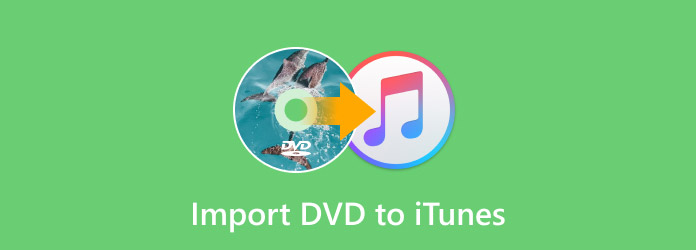
Partie 1. Puis-je transférer des DVD vers iTunes
iTunes a été conçu à l'origine comme un logiciel de gestion et de lecture multimédia pour les films, les séries TV et la musique numérique. Bien qu'il ait été développé par Apple, il est disponible sur Mac et Windows. Il ne permet pas de lire directement les DVD physiques. Par conséquent, pour lire des DVD dans des disques, des applications iOS et des dossiers sur votre Mac, iPhone, iPad ou ordinateur de bureau, vous aurez généralement besoin d'un lecteur DVD dédié ou intégré. Cependant, si vous utilisez un ordinateur portable ou de bureau moderne, vous savez que les lecteurs DVD ne sont plus compatibles, ce qui nécessite l'achat d'un lecteur DVD externe.
D'un autre côté, comment ajouter un DVD à iTunes sur Windows, Mac, ou même sur iPad et iPhone ? La réponse est : vous pouvez convertir votre DVD en vidéo numérique compatible avec iTunes. Par exemple, vous pouvez convertir un DVD en MP4, ajouter des films MP4 à iTunes et les synchroniser sur tous vos appareils Apple. Vous trouverez ci-dessous plus d'informations sur les formats vidéo pris en charge par iTunes.
| Spécification | |
|---|---|
| MOV | L'un des formats les plus courants développés par Apple. Également connu sous le nom de QuickTime, il est couramment utilisé sur les ordinateurs Mac, mais est également pris en charge par Windows. |
| MP4 | Ce format universel, également connu sous le nom de MPEG-4, est également inclus car il est largement compatible avec presque tous les lecteurs multimédias. |
| M4V | Un autre format développé par Apple. La plupart du contenu iTunes est au format M4V. |
| AVI | AVI est un format populaire pour Windows, mais vous pouvez également l'utiliser pour ajouter des films à iTunes à partir de DVD. |
| MKV | Bien qu'iTunes ne dispose pas d'un support illimité pour MKV, il figure toujours sur la liste. |
| WMV | Un autre format original pour Windows, WMV, a également sa place pour la prise en charge de la bibliothèque iTunes. |
Partie 2. Meilleur logiciel gratuit pour convertir des DVD pour iTunes
Apprenons maintenant à convertir gratuitement et efficacement des DVD au format numérique. Découvrez ce master Blu-ray. Free DVD Ripper, un programme d'extraction de DVD pratique et étonnant qui vous permet de regarder des films sur différents appareils, de sauvegarder vos collections de DVD et de partager facilement le contenu avec d'autres.
Ce programme peut lire les données des disques DVD, des fichiers image ISO et des dossiers de votre ordinateur, puis les convertir aux formats numériques pris en charge par iTunes, tels que MP4, MOV, AVI, MKV, WMV, etc. Vous pouvez même personnaliser les paramètres de sortie pour adapter votre projet à vos préférences, notamment la résolution vidéo, la fréquence d'images, le débit binaire, la qualité audio, et bien plus encore. De plus, le ripper offre des fonctionnalités telles que la prise en charge complète des régions DVD et la sélection des pistes audio et de sous-titres. Ce logiciel est disponible pour Windows et Mac. N'hésitez pas à l'essayer !
Principales caractéristiques
- Extrayez vos DVD dans tous les formats pris en charge par iTunes et 200 autres.
- Modifiez vos DVD en recadrant, en modifiant les effets, les filigranes et l'audio avant de les extraire.
- Interface facile à maîtriser.
- Procédures d'extraction ultra-rapides et processus lui-même.
Télécharger
Pour les fenêtres
Téléchargement sécurisé
Télécharger
pour macOS
Téléchargement sécurisé
Étape 1.Installer l'éventreur
Commencez par récupérer le logiciel sur votre ordinateur lorsque vous cliquez sur le bouton Télécharger bouton ci-dessus. Ensuite, suivez le processus d’installation rapide.
Étape 2.Téléchargez le DVD
Placez maintenant votre disque DVD dans le lecteur de DVD de votre ordinateur. Ensuite, lorsque vous lancez le logiciel, cliquez sur le Charger le disque et apportez votre DVD.

Étape 3.Régler sur la sortie souhaitée
Une fois le DVD chargé, cliquez sur le Profil et choisissez le format souhaité. Choisissez uniquement les formats pris en charge par iTunes. Vous pouvez également être précis dans le choix du appareil que vous utilisez, comme iPad, iPhone, la télévision et plus encore.

Étape 4.Démarrer la conversion
Après avoir défini le format, vous avez la possibilité de définir la destination du fichier en cliquant sur le bouton Parcourir bouton. Ensuite, frappez le Convertir bouton.

Partie 3. Comment ajouter des DVD à iTunes
Après avoir extrait votre DVD au format pris en charge par iTunes sur un ordinateur, vous devez l'ajouter à iTunes et en profiter sur vos appareils tels que l'iPad et l'iPhone. Alors, comment pouvez-vous importer votre copie numérique de DVD convertie sur iTunes ? Vous devez avant cela mettre à jour votre iTunes avec la dernière version. Vous pouvez désormais suivre les étapes ci-dessous pour ajouter des collections de DVD numériques à la bibliothèque iTunes.
Pour les fenêtres
Étape 1.Lancez iTunes sur votre ordinateur et cliquez sur Fichier pour choisir Ajouter un fichier à la bibliothèque ou Ajouter un dossier à la bibliothèque.

Étape 2.Ensuite, vous pouvez choisir votre fichier ou dossier DVD dans l'Explorateur de fichiers. Si vous êtes un utilisateur Mac, vous pouvez le trouver depuis le Finder.
Étape 3.Maintenant, vous pouvez sélectionner Films dans la case en haut à gauche. Ici, vous pouvez trouver vos films DVD et cliquer dessus pour commencer à les regarder.

Pour Mac
Étape 1.Ouvrir Chercheur sur votre Mac et recherchez les fichiers DVD convertis.

Étape 2.Glissez-déposez le fichier vidéo sur l'icône de l'application iTunes ou directement dans la fenêtre iTunes ouverte. iTunes ajoutera automatiquement les vidéos DVD à la bibliothèque iTunes et les enregistrera dans le dossier Vidéos personnelles section.
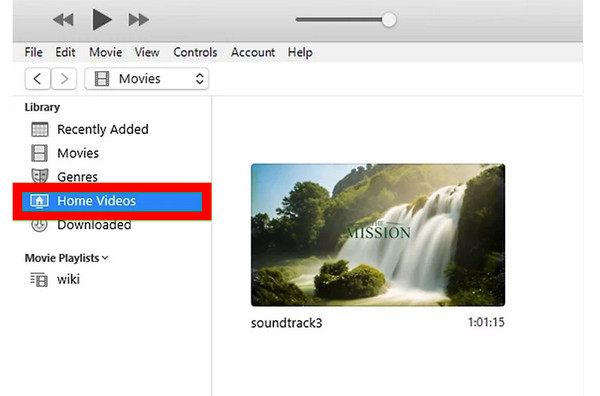
Les étapes ci-dessus détaillent la copie d'un DVD sur iTunes sur Windows et Mac. Suivez-les pour ajouter vous-même des DVD à iTunes.
Partie 4. FAQ sur iTunes et les DVD
-
L'iTunes Store propose-t-il des films DVD ?
Malheureusement, iTunes Store ne se concentre pas sur la vente de DVD. Au lieu de cela, il propose du contenu numérique comme des émissions de télévision, de la musique et des films aux formats numériques.
-
Puis-je ajouter le DVD acheté à la bibliothèque iTunes ?
Oui. Cependant, vous devez d'abord transformer le DVD au format numérique pour ajouter le contenu à iTunes. En effet, iTunes ne prend pas en charge le contenu au format DVD.
-
Combien coûtent les films sur iTunes ?
Cela dépend du film que vous souhaitez acheter. D'autres facteurs à prendre en compte sont la date de sortie et la popularité du film. Plus il est demandé et récent, plus son prix est élevé. Mais pour vous donner une idée du prix, il varie de $2 à $500.
-
iTunes peut-il lire les Blu-ray ?
Non. iTunes ne prend pas en charge nativement les DVD et les Blu-ray. Les formats vidéo uniquement pris en charge sont MP4, M4V, MOV, MKV, AVI et WMV. Par conséquent, pour lire vos films Blu-ray sur iTunes, vous devez les convertir aux formats numériques pris en charge.
-
Les ordinateurs Apple ont-ils des lecteurs DVD ?
Apple a progressivement supprimé ses lecteurs de disques sur ses ordinateurs, y compris les lecteurs DVD et Blu-ray. C'est pourquoi les ordinateurs Mac modernes comme MacBook Pro, Air, Mac Mini et iMac ne disposent pas de lecteurs de disque intégrés. Cependant, si votre Mac dispose d’une ancienne version, il se peut qu’il dispose toujours d’un lecteur optique intégré. Sinon, vous aurez besoin d'un lecteur externe pour copier le DVD sur iTunes sur Mac.
Emballer
Comme vous l'avez compris à partir des informations ci-dessus, importer des DVD sur iTunes ne sera possible que lorsque vous les convertirez en formats numériques. Par conséquent, en utilisant les instructions fournies par le ripper choisi, vous pouvez effectuer votre tâche facilement et rapidement sans même dépenser un centime pour le faire. De plus, vous n'aurez pas à vous soucier de la qualité vidéo que vous pourrez obtenir. Car même si l’outil est gratuit, il garantit une sortie sans perte. Alors venez utiliser le Blu-ray Master's Free DVD Ripper maintenant.
Plus de Blu-ray Master

